Giáo án Tin học 7 - Tuần 25 - Năm học 2020-2021
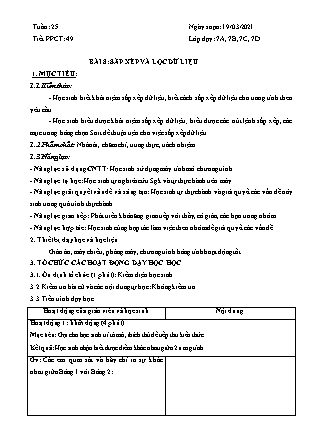
1. MỤC TIÊU:
1.1. Kiến thức:
- Học sinh biết khái niệm sắp xếp dữ liệu, biết cách sắp xếp dữ liệu cho trang tính theo yêu cầu.
- Học sinh hiểu được khái niệm sắp xếp dữ liệu; hiểu được các nút lệnh sắp xếp, các mục trong bảng chọn Sort để thuận tiện cho việc sắp xếp dữ liệu.
1.2. Phẩm chất: Nhân ái, chăm chỉ, trung thực, trách nhiệm
1.3. Năng lực:
- Năng lực sử dụng CNTT: Học sinh sử dụng máy tính mở chương trình
- Năng lực tự học: Học sinh tự nghiên cứu Sgk và tự thực hành trên máy
- Năng lực giải quyết vấn đề và sáng tạo: Học sinh tự thực hành và giải quyết các vấn đề nảy sinh trong quá trình thực hành
- Năng lực giao tiếp: Phát triển khả năng giao tiếp với thầy, cô giáo, các bạn trong nhóm
- Năng lực hợp tác: Học sinh cùng hợp tác làm việc theo nhóm để giải quyết các vấn đề
2. Thiết bị dạy học và học liệu
Giáo án, máy chiếu, phòng máy, chương trình bảng tính hoạt động tốt
3. TỔ CHỨC CÁC HOẠT ĐỘNG DẠY HỌC HỌC
3.1. Ổn định tổ chức (1 phút): Kiểm diện học sinh
3.2. Kiểm tra bài cũ và các nội dung tự học: Không kiểm tra
3.3. Tiến trình dạy học
Tuần: 25 Tiết PPCT: 49 Ngày soạn: 19/03/2021 Lớp dạy: 7A, 7B, 7C, 7D BÀI 8: SẮP XẾP VÀ LỌC DỮ LIỆU 1. MỤC TIÊU: 1.1. Kiến thức: - Học sinh biết khái niệm sắp xếp dữ liệu, biết cách sắp xếp dữ liệu cho trang tính theo yêu cầu. - Học sinh hiểu được khái niệm sắp xếp dữ liệu; hiểu được các nút lệnh sắp xếp, các mục trong bảng chọn Sort để thuận tiện cho việc sắp xếp dữ liệu. 1.2. Phẩm chất: Nhân ái, chăm chỉ, trung thực, trách nhiệm 1.3. Năng lực: - Năng lực sử dụng CNTT: Học sinh sử dụng máy tính mở chương trình - Năng lực tự học: Học sinh tự nghiên cứu Sgk và tự thực hành trên máy - Năng lực giải quyết vấn đề và sáng tạo: Học sinh tự thực hành và giải quyết các vấn đề nảy sinh trong quá trình thực hành - Năng lực giao tiếp: Phát triển khả năng giao tiếp với thầy, cô giáo, các bạn trong nhóm - Năng lực hợp tác: Học sinh cùng hợp tác làm việc theo nhóm để giải quyết các vấn đề 2. Thiết bị dạy học và học liệu Giáo án, máy chiếu, phòng máy, chương trình bảng tính hoạt động tốt 3. TỔ CHỨC CÁC HOẠT ĐỘNG DẠY HỌC HỌC 3.1. Ổn định tổ chức (1 phút): Kiểm diện học sinh 3.2. Kiểm tra bài cũ và các nội dung tự học: Không kiểm tra 3.3. Tiến trình dạy học Hoạt động của giáo viên và học sinh Nội dung Hoạt động 1: khởi động (4 phút) Mục tiêu: Gợi cho học sinh trí tò mò, thích thú để tiếp thu kiến thức Kết quả: Học sinh nhận biết được điểm khác nhau giữa 2 trang tính Gv: Các em quan sát và hãy chỉ ra sự khác nhau giữa Bảng 1 với Bảng 2: Bảng 1 Bảng 2 Hs: quan sát và trả lời Ở hình 2: Thứ tự các bạn học sinh thay đổi. Điểm trung bình được sắp theo thứ tự từ lớn đến bé. Gv: Việc chuyển từ bảng 1 thành bảng 2 được gọi là sắp xếp dữ liệu. Vậy để biết thế nào là sắp xếp dữ liệu và cách để sắp xếp dữ liệu trong bảng tính excel chúng ta sẽ tìm hiểu trong tiết học này. Hoạt động 2: Hình thành kiến thức sắp xếp dữ liệu và lọc dữ liệu (35 phút) Kết quả: Học sinh thành thạo các bước sắp xếp dữ liệu trên trang tính Gv: Như các em đã biết ở bảng 1 và bảng 2 ở trên thì ở bảng 2 giá trị các hàng bị thay đổi. Cụ thể là bảng 2 này điểm trung bình được sắp theo thứ tự từ lớn đến bé. Từ đó ta thấy sắp xếp dữ liệu là: + Hoán đổi vị trí các hàng. + Giá trị trong một hay nhiều cột được sắp theo thứ tự tăng dần hoặc giảm dần. Gv: Vậy theo các em hiểu sắp xếp dữ liệu là gì? Hs: Tìm hiểu trong Sgk và trả lời Gv: Chính xác hóa khái niệm Gv: Thực hiện các thao tác sau (GV thực hiện sắp xếp bảng 1 thành bảng 2 không giải thích), yêu cầu học sinh quan sát Hs: quan sát Gv: Vừa rồi thầy đã sắp xếp bảng 1 thành bảng 2. Gv: Đưa ra các bước thực hiện. Gv: Thực hiện sắp xếp bảng 1 thành bảng 2 theo các bước đã đưa ra và chỉ rõ cho học sinh hiểu. Gv: Gọi 1 Hs lên thực hiện lại, hs khác theo dõi và nhận xét Hs: Thực hiện trên máy Gv: Yêu cầu học sinh sắp xếp bảng điểm sau theo thứ tự tăng dần của điểm Tin. Hs: Thực hiện trên may theo yêu cầu Gv: Chính xác hóa. Gv: Đặt ra trường hợp không nhìn thấy các nút lệnh hay trên thanh công cụ và đưa ra cách hiển thị các nút lệnh đó. Gv: Làm ví dụ để sắp xếp theo bước trên cho Hs xem. Gv: Yêu cầu Hs thực hiện lại việc hiển thị các nút lệnh sau đó làm ví dụ ở SGK Hs: Thực hiện yêu cầu của giáo viên Gv: Chính xác hóa. Gv: Thực hiện việc lọc các em có học lực xếp loại giỏi Hs: Quan sát Gv: Một em cho thầy biết sự thay đổi trước và sau khi thầy thực hiện thao tác? Hs: Trả lời Gv: Việc thầy chọn và chỉ cho hiển thị các bạn có xếp học lực loại giỏi là lọc dữ liệu. ? Vậy em nào có thể khái quát lên và cho thầy biết lọc dữ liệu là gì? Gv: Chính xác hóa. Gv: Nói lại quá trình lọc: Và vừa rồi thầy đã vừa thực hiện quá trình lọc dữ liệu: Hs: Lắng nghe Gv: Thực hiện lại từng bước và giải thích Hs: Quan sát Gv: Chính xác hóa. Gv: Giới thiệu cách lọc dữ liệu bằng nút trên thanh công cụ. Gv: Sau đó em cũng có thể chọn cột khác để tiếp tục lọc các hàng thảo mãn thêm các tiêu chuẩn bổ sung. (Ví dụ: Hs Giỏi là Nữ) Gv: Một điều đặt ra là sau khi lọc ra môt đội thỏa mãn tiêu chí đã chọn, để hiển thị bảng chọn về nguyên như bảng ban đầu để lọc ra những tiêu chí khác ta phải làm như thế nào?Gv thực hiện: Gv: Còn để trở lại danh sách như lúc đầu, tức là thoát khỏi chế độ lọc ta làm như thế nào? Gv: Thực hiện và yêu cầu học sinh quan sát Hs: Quan sát Gv: Gọi và cho Hs thực hiện 2 thao tác Hs: Làm lại thao tác trên máy tính Gv: Cho hs quan sát bảng tính và hỏi. Với một bảng tính gồm nhiều hàng để lọc ra một số dữ liệu phù hợp với yêu cầu thì chúng ta làm cách nào? Các em cùng quan sát thầy thực hiện: Hs: Quan sát Gv: Thực hiện (không giải thích) Hs: Quan sát Gv: Đưa ra các bước thực hiện Hs: Quan sát Gv: Thực hiện lại và giải thích theo từng bước: Hs: Thực hiện lại các bước trên máy 1. Sắp xếp dữ liệu a. Khái niệm: Sắp xếp dữ liệu là hoán đổi vị trí các hàng của bảng dữ liệu để giá trị dữ liệu trong một hay nhiều cột được sắp theo thứ tự tăng dần hay giảm dần. *Chú ý: Đối với những cột có kiểu là kí tự thì mặc định sẽ sắp xếp theo thứ tự của bảng chữ cái tiếng Anh. b. Cách sắp xếp dữ liệu: B1: Nháy chuột chọn một ô trong cột em cần sắp xếp dữ liệu. B2: Nháy nút trong nhóm Sort & Filter của dải lệnh Data để sắp theo thứ tự tăng dần (hoặc nháy nút để sắp theo thứ tự giảm dần). *) Lưu ý: Nếu các em không nhìn thấy các nút lệnh hay trên thanh công cụ thì chúng ta có thể làm như sau: B1: Nháy vào nút ở sau mỗ thanh công cụ. B2: Trỏ vào Add or Remove Buttons/ Standard. B 3: Nháy chuột để đánh dấu nút lệnh cần hiển thị. Ví dụ: Trang tính dưới đây là kết quả thi đấu của đoàn vận động viên các nước tham gia SEAGAMES 28 Em hãy xếp thứ hạng các nước theo tổng só huy chương đạt được. 2. Lọc dữ liệu. a. Khái niệm lọc dữ liệu Lọc dữ liệu là chỉ chọn và hiển thị các hàng thỏa mãn tiêu chuẩn nhất định b. Các bước lọc dữ liệu Quá trình lọc dữ liệu gồm 2 bước chính: Bước 1: Chuẩn bị - Nháy chuột chọn một ô trong vùng có dữ liệu cần lọc. - Mở bảng chọn Data, chọn Filter và nháy chuột vào Auto Filter trên bảng chọn hiện ra. Khi đó xuất hiện các dấu mũi tên cạnh các tiêu đề cột. Bước 2: Lọc - Nháy chuột vào nút trên hàng tiêu đề cột. - Chọn một giá trị mà ta muốn lọc ở trong danh sách hiện ra. Ngoài ra chúng ta có thể lọc dữ liệu bằng nút trên thanh công cụ chuẩn bằng cách: B1: Nháy chuột chọn 1 ô trong vùng có dữ liệu cần lọc. B2: Chọn nút trên thanh công cụ chuẩn. B3: Nháy vào nút ở trên hàng tiêu đề cột. B4: Chọn một giá trị mà ta muốn lọc ở trong danh sách hiện ra. Để hiển thị lại toàn bộ danh sách mà vẫn tiếp tục làm việc với AutoFilter ta làm như sau: Vào Data, chọn Filter và chọn Show All Để thoát hẳn khỏi chế độ lọc ta thực hiện: Vào Data, Filter và nháy chuột vào AutoFilter để xóa dấu tích. 4. Tổng kết và hướng dẫn học tập (5 phút) 4.1. Tổng kết Gv: Đưa ra bảng tính đã chuẩn bị trước sau đó đưa ra các yêu cầu lọc khác nhau. Hs: Thực hiện các yêu cầu giáo viên đưa ra. 4.2. Hướng dẫn tự học Đối với bài học ở tiết này: - Về nhà xem lại các kiến thức đã được học hôm nay. - Về nhà thực hiện lại các thao tác đã được học (nếu có điều kiện). Đối với bài học ở tiết tiếp theo - Các em về nhà tự xây dựng sổ quản lí điểm của lớp bằng Excel Tuần: 25 Tiết PPCT: 50 Ngày soạn: 20/03/2021 Lớp dạy: 7A, 7B, 7C, 7D NỘI DUNG TÍCH HỢP TRẢI NGHIỆM SÁNG TẠO XÂY DỰNG SỔ QUẢN LÍ ĐIỂM CỦA LỚP BẰNG EXCEL 1. MỤC TIÊU 1.1. Kiến thức Xây dựng được sổ quản lí điểm các môn học của lớp trên Excel gồm các chức năng: + Nhập họ tên học sinh + Điểm thành phần của từng học sinh theo từng môn học. + Tự động tính điểm trung bình từng môn học, điểm trung bình các môn của từng học sinh. + Tự động xếp loại học lực của từng học sinh. 1.2. Phẩm chất: Nhân ái, chăm chỉ, trung thực, trách nhiệm 1.3. Năng lực: - Năng lực sử dụng CNTT: Học sinh sử dụng máy tính mở chương trình - Năng lực tự học: Học sinh tự nghiên cứu Sgk và tự thực hành trên máy - Năng lực giải quyết vấn đề và sáng tạo: Học sinh tự thực hành và giải quyết các vấn đề nảy sinh trong quá trình thực hành - Năng lực giao tiếp: Phát triển khả năng giao tiếp với thầy, cô giáo, các bạn trong nhóm - Năng lực hợp tác: Học sinh cùng hợp tác làm việc theo nhóm để giải quyết các vấn đề 2. Thiết bị dạy học và học liệu Giáo án, máy chiếu, phòng máy, chương trình bảng tính hoạt động tốt 3. TỔ CHỨC CÁC HOẠT ĐỘNG DẠY HỌC HỌC 3.1. Ổn định tổ chức (1 phút): Kiểm diện học sinh 3.2. Kiểm tra bài cũ và các nội dung tự học: Không kiểm tra 3.3. Tiến trình dạy học Hoạt động 1: Tìm kiếm thông tin * Thông tin từ sách giáo khoa Các thành viên trong nhóm đọc các bài học: Thực hiện tính toán trên trang tính; Sử dụng các hàm để tính toán; Định dạng trang tính trong sách giáo khoa Tin học dành cho trung học cơ sở, quyển 2 và ghi vào mẫu phiếu sau PHIẾU BÁO CÁO TÓM TẮT 1. Họ và tên: 2. Nội dung Tên bài Nội dung tóm tắt Thực hiện tính toán trên trang tính Sử dụng các hàm để tính toán Định dạng trang tính * Thông tin từ các nguồn khác Các thành viên tìm kiếm thông tin theo các cụm từ khóa sau: “Cách tính điểm học sinh trung học cơ sở”; “Xếp loại học sinh trung học cơ sở”. Ghi kết quả tìm kiếm vào phiếu sau PHIẾU BÁO CÁO CÁ NHÂN 1. Họ và tên: 2. Công việc được giao: .. 3. Thời gian bắt đầu: Thời gian kết thúc: 4. Nội dung báo cáo (có trích dẫn nguồn thông tin sử dụng) a. Cách tính điểm học sinh Trung học cơ sở b. Xếp loại học sinh Trung học cơ sở HĐ 2: Phân tích và tìm hiểu các thao tác, các hàm trên bảng tính Bước 1: Các thành viên nộp báo cáo về cho nhóm trưởng, từ đó thư kí chọn các nội dung cần thiết, bỏ đi những phần giống nhau. Bước 2: Cả nhóm t hảo luận về các nội dung: - Sử dụng những thao tác gì trên bảng tính để tạo ra sổ quản lí điểm của tong môn học? - Sử dụng hàm nào để tính toán điểm trung bình từng môn học, điểm trung bình các môn học? - Sử dụng hàm nào để đánh giá xếp loại học lực của từng học sinh? - Các môn học sẽ được thiết kế trên cùng một trang tính, hay mỗi môn trên một trang tính? Bước 3: Cả nhóm thảo luận nên trình bày sổ điểm như thế nào cho phù hợp (dạng cột, mỗi cột một nội dung: thứ tự, ngày tháng năm sinh, giới tính, ) Thư kí nhóm ghi tên các hàm, các thao tác tương ứng với các nội dung vào mẫu phiếu sau (Giấy A0): PHIẾU BÁO CÁO NHÓM 1. Họ và tên nhóm: 2. Công việc được giao: .. 3. Thời gian bắt đầu: Thời gian kết thúc: 4. Nội dung báo cáo (có trích dẫn nguồn thông tin sử dụng) a. Cách tính điểm học sinh Trung học cơ sở b. Xếp loại học sinh Trung học cơ sở HĐ 3: Xây dựng ý tưởng, bố cục nội dung sổ quản lí điểm Bước 1: Thaỏ luận các nội dung đã được ghi ra phiếu và lựa chọn những nội dung thích hợp để đưa vào sổ quản lí điểm. Bước 2: Thư kí ghi những nội dung, hàm được sử dụng tương ứng lên mẫu phiếu sau PHIẾU BÁO CÁO NHÓM 1. Họ và tên: 2. Công việc được giao: .. 3. Thời gian bắt đầu: Thời gian kết thúc: 4. Nội dung báo cáo (có trích dẫn nguồn thông tin sử dụng) Nội dung đưa vào sổ quản lí điểm và các hàm sử dụng tương ứng trên Excel: HĐ 4: Phân công xây dựng sổ quản lí điểm Bước 1: Thống nhất kiểu chữ, font chữ, cỡ chữ, khi nhập dữ liệu (để khi ghép sản phẩm của từng cá nhân được thuận tiện) Bước 2: Nhóm trưởng giao nhiệm vụ cho mỗi cá nhân làm một nội dung đã thống nhất và lưu kết quả thực hiện vào thiết bị lưu trữ. Bước 3: Khi cá thành viene hoàn thành, thư kí thống nhất ghép sản phẩm của các thành viên lại với nhau và cho chạy thử. Đánh giá kết quả chạy thử: - Tính năng tự động tính điểm trung bình: - Tính năng tự động xét loại học lực của từng học sinh: HĐ 5: Xây dựng bản thuyết trình trên PowerPoint về sổ quản lí điểm Bước 1: Thảo luận về cấu trúc, nội dung được đưa vào bản thuyết trình. Bước 2: Nhóm trưởng phân công mỗi thành viên phụ trách một nội dung trong bản thuyết trình (có thành viên phụ trách thiết kế Powerpoint, tạo hiệu ứng, .) HĐ 6: Báo cáo và đánh giá về sản phẩm Bước 1: Nhóm trưởng cử thành viên trình bày báo cáo Bước 2: Các thành viên còn lại chú ý quan sát, lắng nghe bài thuyết trình và những nhận xét góp ý của các nhóm Bước 3: Các thành viên trong nhóm thảo luận, trao đổi, bảo vệ sản phẩm, điều chỉnh bản thuyết trình như nếu cần. TIÊU CHÍ ĐÁNH GIÁ Về sản phẩm: - Có đầy đủ các nội dung yêu cầu, tính tự động được điểm trung bình và xếp loại học lực cho ít nhất 20 học sinh. - Có sử dụng nhiều hàm Excel để tính toán trong sổ quản lí điểm. Về hoạt động: - Các thành viên đều đề xuất được cách tính điểm trung bình môn học và cách xếp loại học lực của học sinh. - Cả nhóm có sự thảo luận để thống nhất về kết cấu các thành phần trong bảng tính. PHIẾU ĐÁNH GIÁ HOẠT ĐỘNG Cá nhân tự đánh giá, đánh giá đóng góp của các thành viên trong nhóm theo các mức độ 0, 1, 2, 3, 4. Họ và tên thành viên Mức độ đóng góp Cả nhóm thống nhất tự đánh giá các nội dung bằng cách khoanh tròn vào các mức độ A, B, C, D Nội dung Tinh thần làm việc nhóm Hiệu quả làm việc nhóm Trao đổi, thảo luận nhóm A B C D A B C D A B C D
Tài liệu đính kèm:
 giao_an_tin_hoc_7_tuan_25_nam_hoc_2020_2021.docx
giao_an_tin_hoc_7_tuan_25_nam_hoc_2020_2021.docx



